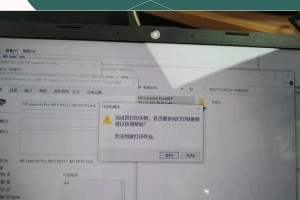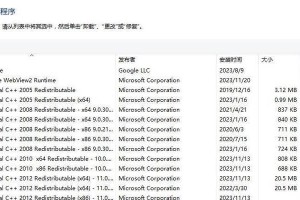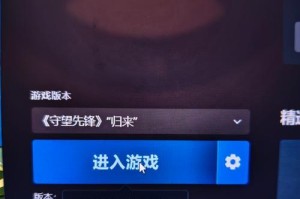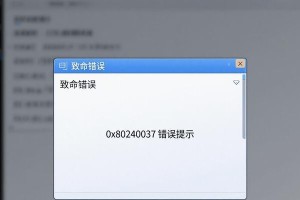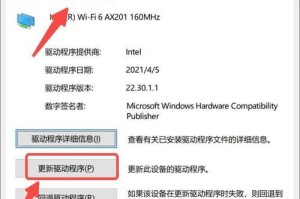电脑里的显卡驱动闹腾得不行,你是不是也跟我一样,想给它来个彻底的“大扫除”呢?别急,今天就来手把手教你如何卸载显卡驱动,让它干干净净,再也不来烦你!
一、轻松入门:设备管理器卸载法
1. 右击“此电脑”,选择“属性”。
2. 点击“硬件”,再点击“设备管理器”。
3. 找到“显示适配器”,展开它。
4. 右击目标显卡驱动,选择“卸载设备”。
5. 确认卸载,勾选“删除此设备的驱动程序软件”,然后点击“确定”。
二、进阶技巧:控制面板卸载法
1. 打开控制面板,找到“程序”。
2. 选择“程序和功能”。
3. 找到显卡驱动程序,点击“卸载”。
4. 按照提示完成卸载。
三、专业级操作:使用显卡制造商提供的卸载工具
1. 下载显卡制造商提供的卸载工具,比如NVIDIA的NVIDIA uninstaller或AMD的Display Driver Uninstaller (DDU)。
2. 运行卸载工具,按照提示操作。
3. 彻底卸载,确保没有残留。
四、深度清理:Display Driver Uninstaller (DDU)深度卸载法
1. 下载DDU,这是一个专业的显卡驱动程序卸载工具。
2. 运行DDU,选择“GPU”。
3. 选择显卡品牌,比如NVIDIA。
4. 点击“清除并重启”,等待DDU自动运行清除。
5. 重启电脑,完成深度卸载。
五、注意事项
1. 备份重要数据,以防万一。
2. 断开网络,避免系统自动安装驱动。
3. 重启电脑,确保卸载生效。
六、小贴士
1. 定期检查显卡驱动,确保系统稳定。
2. 选择合适的显卡驱动版本,避免兼容性问题。
3. 遇到问题,及时寻求帮助。
七、
卸载显卡驱动并不复杂,只要按照上述方法操作,就能轻松完成。不过,在操作过程中,一定要小心谨慎,避免误删重要文件。希望这篇文章能帮到你,让你的电脑显卡驱动干干净净,性能更上一层楼!